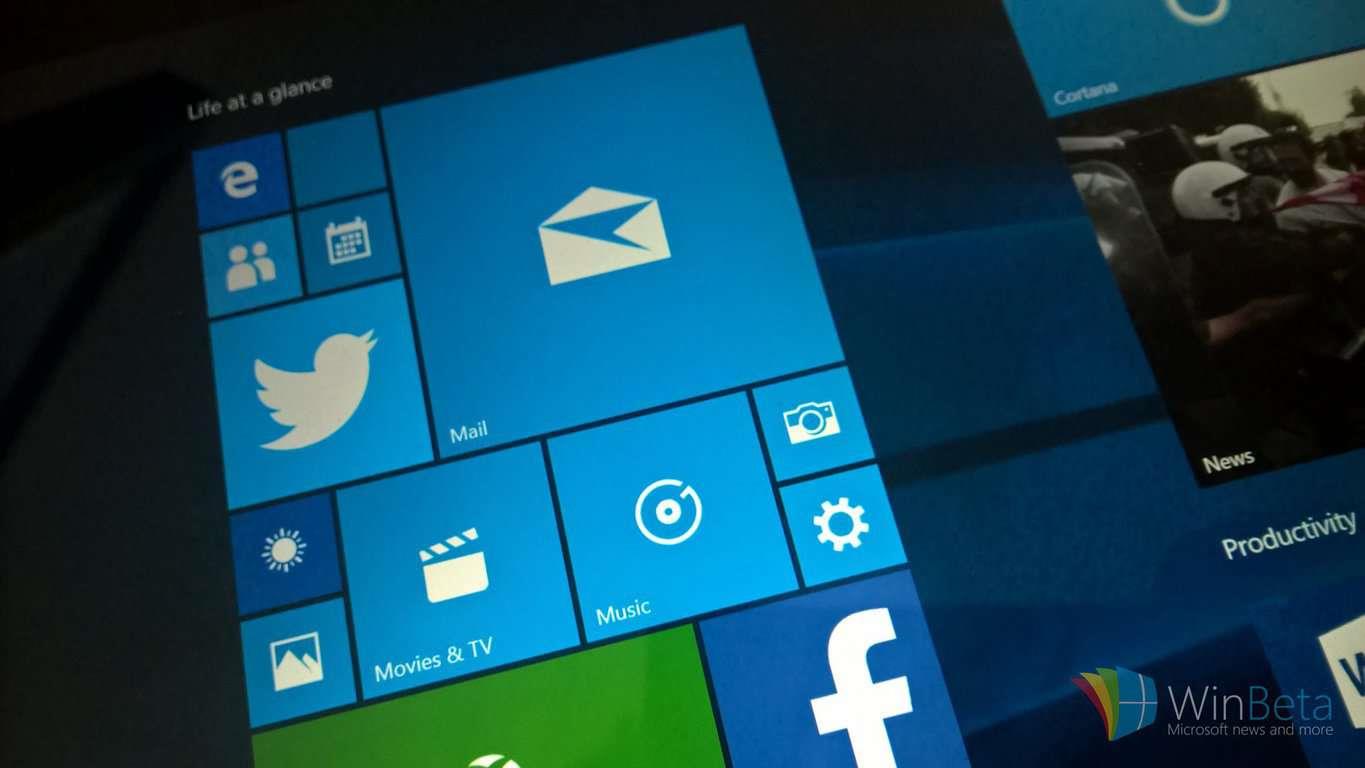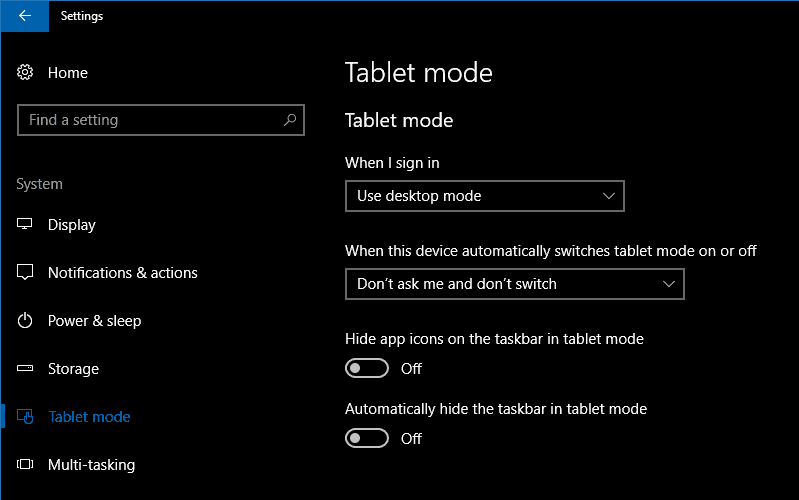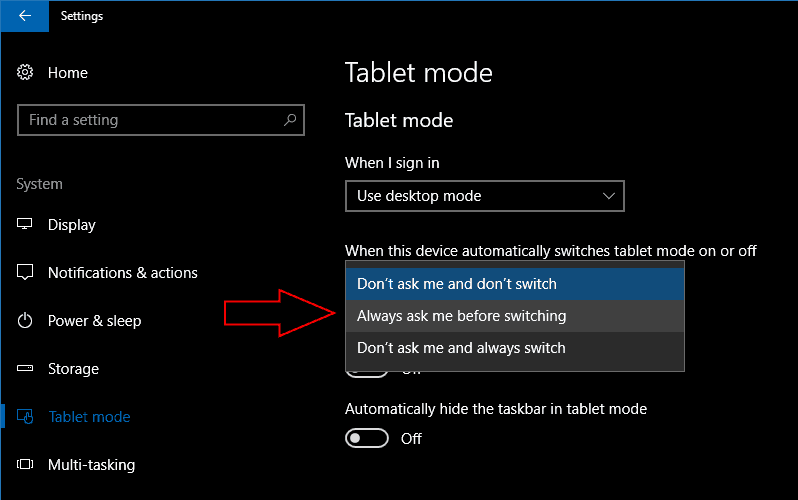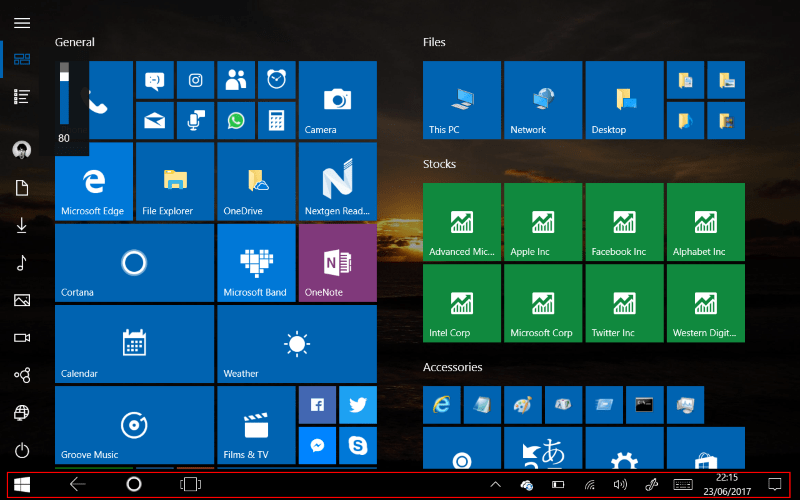La fonction de mode tablette de Windows 10 vous permet d’utiliser le système d’exploitation avec une expérience de démarrage en plein écran. Il est similaire à l’écran de démarrage de Windows 8, mettant tout à portée de main lorsque vous utilisez le toucher comme méthode de saisie principale. Windows peut désactiver automatiquement le mode tablette lorsque vous connectez un clavier, ce qui vous permet de basculer de manière transparente entre l’écran de démarrage et le bureau complet.
Si vous utilisez un appareil tactile, le mode tablette sera probablement activé par défaut. Si ce n’est pas le cas, vous pouvez l’activer manuellement à l’aide de la bascule rapide « Mode tablette » dans le Centre d’action. Sur les PC convertibles comme le Surface Pro de Microsoft, le mode tablette doit être configuré pour revenir au bureau lorsqu’un clavier est connecté. Pour modifier ce comportement, ouvrez l’application Paramètres dans la catégorie « Système » et la page « Mode tablette ».
Sur cet écran, vous verrez tous les paramètres liés au mode tablette. La première option du menu déroulant, « Lorsque je me connecte », vous permet de choisir si le mode tablette doit être activé par défaut lorsque vous démarrez votre appareil. Les options sont « Utiliser le mode tablette », « Utiliser le mode bureau » et « Utiliser le mode approprié pour mon matériel ». Ce dernier laissera Windows choisir d’utiliser ou non le mode tablette, selon que les méthodes de saisie du bureau telles qu’une souris et un clavier sont connectées.
Vous pouvez modifier ce qui se passe lorsque vous connectez ou retirez un clavier ou une station d’accueil avec le menu déroulant « Lorsque cet appareil active ou désactive automatiquement le mode tablette ». L’option « Ne me demandez pas et ne changez pas » ignorera la modification de la configuration de votre appareil, en gardant votre appareil dans le mode que vous utilisiez auparavant. « Ne me demandez pas et changez toujours » fera le contraire, changeant toujours de mode sans vous y inviter au préalable. Si vous cherchez à contrôler vous-même le commutateur, utilisez l’option « Toujours me demander avant de changer » pour recevoir une notification à chaque fois qui vous permet de décider de basculer ou non l’état du mode tablette.
Les deux boutons en bas de la page vous permettent de personnaliser le mode tablette lui-même. Vous pouvez masquer la barre des tâches dans les applications en mode tablette avec « Masquer automatiquement la barre des tâches en mode tablette ». Cela vous donne une expérience qui rappelle Windows 8, permettant à l’application en cours d’exécution d’utiliser l’intégralité de votre écran. Vous pouvez toujours balayer vers le haut depuis le bas de l’écran pour afficher la barre des tâches.
L’autre bascule, « Masquer les icônes d’application sur la barre des tâches en mode tablette », supprimera la barre des tâches des icônes d’application en cours d’exécution. Il ne vous reste que la barre d’état système et les boutons Cortana et Task View. Cela vous donne une barre des tâches moins encombrée sur les petites tailles de tablettes. Cela conduit également à un look plus unifié et minimal en supprimant les formes et les couleurs disparates des icônes d’application.
Le mode tablette n’a pas beaucoup de paramètres que vous pouvez modifier. Ce qui est disponible vous permet de créer une expérience de tablette Windows qui convient mieux à votre propre utilisation. En combinant les paramètres, vous pouvez créer une expérience proche de celle de Windows 8 lors de l’utilisation de votre appareil avec le toucher. Il peut ensuite pivoter automatiquement vers un PC de bureau complet lorsque vous le connectez à un ordinateur de bureau, offrant une meilleure représentation du concept « 2 en 1 ». Microsoft n’a pas changé le mode tablette depuis le lancement de Windows 10, il est donc possible que d’autres fonctionnalités arrivent dans les mois à venir, avec ou au-delà de la mise à jour Fall Creators.
FAQ
Comment activer le mode tablette dans Windows 10 ?
Pour modifier ce comportement, ouvrez l’application Paramètres dans la catégorie « Système » et la page « Mode tablette ». Sur cet écran, vous verrez tous les paramètres liés au mode tablette. La première option du menu déroulant, « Lorsque je me connecte », vous permet de choisir si le mode tablette doit être activé par défaut lorsque vous démarrez votre appareil.
Comment construire une tablette personnalisée pour vos enfants ?
Lorsque vous construisez une tablette personnalisée pour vos enfants, n’oubliez pas que vos enfants veulent apprendre et s’amuser. Vous devez sélectionner des applications, des jeux et des divertissements pour apprendre à vos enfants à développer certaines compétences et à apprendre de manière amusante.Nous veillons également à ce que nos tablettes soient durables et solides.
Comment changer le mode tablette sur ma tablette Samsung Galaxy ?
Pour modifier ce comportement, ouvrez l’application Paramètres dans la catégorie « Système » et la page « Mode tablette ». Sur cet écran, vous verrez tous les paramètres liés au mode tablette.
Comment utiliser l’écran d’accueil de ma tablette ?
Lorsque vous ouvrez votre tablette, vous souhaitez accéder directement aux bonnes choses, et cela commence par l’écran d’accueil. Vous pouvez personnaliser vos écrans d’accueil comme vous le souhaitez. Ajoutez, supprimez ou modifiez votre écran d’accueil principal pour que tout soit comme vous le souhaitez. Depuis n’importe quel écran d’accueil, appuyez longuement sur un espace vide.
Qu’est-ce qu’une tablette DIY ?
Une tablette DIY se compose essentiellement de 3 éléments principaux. Un petit ordinateur, un écran tactile et une batterie. Notez que tous les frais d’expédition sont du pays d’origine à Singapour, les coûts peuvent donc varier en fonction de votre lieu de résidence.
Pourquoi choisir de personnaliser la tablette pour votre projet ?
Customize Tablet est votre fournisseur de tablettes incontournable lorsque vous recherchez des tablettes personnalisées pour vos projets. Que vous recherchiez une tablette pour le travail, l’éducation, le chat, le streaming ou même pour jouer, nos tablettes sont conçues spécifiquement pour les défis informatiques d’aujourd’hui.
Puis-je construire ma propre tablette ?
Si vous souhaitez créer votre propre tablette économe en énergie et fonctionnelle, vous serez ravi de savoir que nos tablettes minces et légères peuvent faire les deux. Il peut être construit sur mesure en peu de temps avec une productivité toute la journée à partir d’une seule charge et offre une plus longue durée de vie de la batterie.
Qu’est-ce qu’une tablette sur mesure ?
Notre tablette sur mesure est une centrale multimédia pour la vidéo et les jeux et est fortement intégrée aux technologies de pointe ainsi qu’aux tablettes multimédias hautes performances et économes en énergie, ainsi qu’à une gamme de fonctionnalités d’application et de divertissement.
Quelle est la page d’accueil la plus à droite sur ma tablette ?
Sur certaines tablettes, la page d’accueil la plus à droite correspond à l’application Google Now.Certaines tablettes vous permettent de définir la page principale de l’écran d’accueil, qui ne doit pas nécessairement être la page centrale de l’écran d’accueil. Il existe différentes façons d’accomplir cette tâche.
Comment accéder à l’écran d’accueil sur un Kindle ?
Avec un livre ouvert : appuyez sur le haut de l’écran, appuyez sur la flèche de retour, puis appuyez sur accueil si nécessaire. Avec la boutique ou une application ouverte : appuyez sur l’icône x, puis appuyez sur accueil si nécessaire. Dans l’application Kindle : appuyez au milieu de la page, appuyez sur la flèche vers le bas, puis appuyez sur l’icône de la maison si nécessaire. Cet article explique comment accéder à l’écran d’accueil sur un Kindle.
Comment gérer les pages de l’écran d’accueil sur ma tablette Samsung ?
Les tablettes Samsung disposent d’une vue d’ensemble de la page d’accueil. Pour modifier les pages de l’écran d’accueil, pincez l’écran d’accueil : Touchez l’écran avec deux doigts et faites-les glisser ensemble. Vous pouvez ensuite gérer les pages de l’écran d’accueil. De manière générale, pour réorganiser les pages, appuyez longuement et faites-le glisser vers un nouvel emplacement. Lorsque vous avez terminé, appuyez sur l’icône Retour ou Accueil.
Pouvez-vous mettre un écran d’accueil sur une tablette Android ?
Cette fonctionnalité n’est peut-être pas disponible sur toutes les tablettes Android et, malheureusement, elle n’est pas implémentée exactement de la même manière. La méthode standard d’Android pour ajouter une page d’écran d’accueil consiste à faire glisser une icône vers la gauche ou vers la droite, comme si vous positionniez cette icône sur une autre page d’écran d’accueil.
Comment basculer entre les modes tablette et PC sur Samsung ?
Vous pouvez basculer entre les modes Tablette et PC sur votre Samsung Galaxy Pro S. Balayez vers la droite vers le centre de l’écran pour accéder au Centre d’action, puis appuyez sur Mode Tablette. Pour revenir au mode PC, appuyez à nouveau sur Mode tablette. Alternativement, vous pouvez basculer entre les modes Tablette et PC en allant dans Paramètres -> Système -> Mode Tablette.